Vytváření konverzačních akcí pro nástroj Microsoft Copilot
Důležité
Schopnosti a funkce Power Virtual Agents jsou nyní součástí Microsoft Copilot Studio po významných investicích do generativní umělé inteligence a vylepšených integracích napříč Microsoft Copilot.
Některé články a snímky obrazovky mohou odkazovat na Power Virtual Agents, zatímco aktualizujeme dokumentaci a obsah školení.
Poznámka:
Akce byly dříve pojmenované jako pluginy. Některé články a snímky obrazovky mohou při aktualizaci dokumentace a obsahu školení odkazovat na akce.
Microsoft Copilot poskytuje hned po vybalení funkce pro práci s obsahem a zdroji z celé vaší organizace. V některých situacích jsou vyžadovány odpovědi a interakce s externími systémy. Pomocí Microsoft Copilot Studio můžete vytvořit konverzační téma, které lze publikovat jako akci Copilota. Jakmile váš správce tenanta akci schválí, můžete ji přidat do prostředí chatu M365 vaší organizace.
Můžete vytvořit konverzační akci, která přijme dotaz uživatele (uložený v proměnné Activity.Text), zpracuje ho provedením jedné nebo více operací a poté odešle jednu nebo více odpovědi zpět uživateli v chatu M365.
Důležité
Nemůžete použít konverzační akce vytvořené v Microsoft Copilot Studio jako akci pluginu.
Co je to akce kopilota a jak to funguje?
Konverzační systém Microsoft Copilot využívá logiku orchestrace a velké jazykové modely, aby pomohl uživateli dosáhnout jeho cílů. Tento systém interpretuje požadavek uživatele, určí nejlepší postup a poté aktivuje příslušný systém, akci, komponentu nebo sérii komponent. Nakonec je vygenerovaný výsledek vrácen uživateli.
Vestavěná konverzační akce v Microsoft Copilot Studio vám umožní rozšířit chování vaší aplikace. Můžete vytvořit nové schopnosti, které nejsou nativně v Microsoft Copilot, jako je volání specifického API, použití sofistikované obchodní logiky nebo přístup ke zdrojům dat, které vyžadují konfiguraci mimo přístup Microsoft Copilot.
Na rozdíl od tradičního modelu komponent, který vytváří pevně zakódovaný integrační bod s kopilotem, tvůrce v Microsoft Copilot Studio vytváří konverzační akci. Tento tvůrce poskytuje popisný text orchestrátorovi Microsoft Copilot o schopnostech akce. Orchestrátor pak může učinit vlastní rozhodnutí o tom, kdy bude akce nejužitečnější, a položit uživateli vhodné otázky k vyplnění parametrů akce.
Předpoklady
- Koncoví uživatelé musí mít licenci k použití Microsoft Copilot pro Microsoft 365.
- Váš tenant Power Platform musí být nakonfigurován tak, aby umožňoval publikování akcí, jak je popsáno v článku Copilot pro Microsoft 365 Vytváření modulů plug-in pomocí Microsoft Business Applications.
- Aplikace Microsoft Copilot Studio musí být kopilot Microsoft Copilot Studio, ne „klasický“ robot Power Virtual Agents.
- Než bude fungovat kompletně, správce klienta Microsoft 365 musí zapnout kategorii integrovaných aplikací Dynamics a Microsoft Copilot Studio v centru pro správu Microsoft.
Poznámka:
Dlaždice v centru pro správu Microsoft byla dříve Dynamics 365 a Microsoft Copilot Studio a byla rozdělena na dvě části, Dynamics 365 a Microsoft Copilot Studio. Aby tato funkce fungovala, je zapotřebí pouze druhá možnost.
Důležité
V této verzi jsou některá omezení:
- Váš téma nebude schopno komunikovat (klást otázky) s uživatelem a může zpracovat pouze příchozí dotaz od uživatele (v proměnné Activity.Text) a odešle odpověď.
- Odpovědi budou omezeny na text. Nebudou podporována žádná média ani adaptivní karty.
- V tomto náhledu Copilot Studio nemůže ověřit uživatele, takže zdroje SharePoint a OneDrive pro generativní odpovědi nebudou funkční.
- Tato verze je omezena na kopiloty v angličtině.
- Všichni uživatelé Microsoft Copilot ve vaší organizaci budou moci s akcí interagovat, akce nebude podporovat autorizaci samotného uživatele.
- Integrace Copilot Studio s Microsoft Copilot je ve výchozím nastavení zapnutá. To znamená, že pluginy vytvořené v Copilot Studio se zobrazí uživatelům pod „Copilot Studio“ nebo „Power Automate“, i když správci tenantů aplikaci explicitně nenasadili pro koneční uživatelé. To se může v budoucnu změnit.
Upozorňujeme, že jako správce můžete stále blokovat zobrazování pluginů vašim uživatelům zablokováním aplikace v centru pro správu Microsoft 365.
Vytvoření základní konverzační akce pro publikování do Microsoft Copilot
Vaše téma používané v rámci chatu Microsoft Copilot používá systémovou proměnnou Activity.Text jako vstup, který představuje otázku uživatele v aplikaci Microsoft Copilot. Chat ji zpracuje, například předá generativním odpovědím a vrátí výsledek jako jednu nebo více zpráv. Tyto zprávy mohou zahrnovat odpověď, která pochází z uzlů Generativní odpovědi nebo Poslat zprávu. Lze zahrnout více zpráv a odeslat je samostatně z výstupu.
Následující kroky vám pomohou vytvořit novou konverzační akci v rámci Microsoft Copilot Studio. Vytváříte základní funkce a publikujete je v centru pro správu Microsoft. Akci si můžete vybrat a zapnout v uživatelském rozhraní.
- V levém navigačním panelu v Copilot Studio vyberte Copiloti.
- V seznamu Copiloti vyberte Microsoft Copilot, kterého chcete rozšířit. Zobrazí se informační stránka pro konkrétního Copilota.
- Vyberte kartu Akce/Rozšíření.
- Podrobnosti zde budou záviset na konkrétní Microsoft Copilot, kterou chcete rozšířit.
- Pokud vidíte tlačítko + Přidat rozšíření, vyberte + Přidat rozšíření a poté vyberte Nová akce.
- Pokud vidíte + Přidat akci, vyberte + Přidat akci.
- Vyberte Konverzační k vytvoření konverzační akce. Zobrazí se okno Vytvořit konverzační akci, ve kterém můžete nastavit některé základní konfigurace konverzační akce.
- Vyberte název a primární jazyk. Volitelně můžete také vybrat řešení a název schématu, které chcete použít.
- Chcete-li pokračovat, vyberte Vytvořit. Vytvoření vaší nové konverzační akce bude chvíli trvat. Když je hotovo, přejdete na plátno pro vytváření konverzací.
- Chcete-li upravit svou konverzační akci, vyberte kartu Témata.
- Před dalším vytvářením nastavte název tématu v horním panelu nad plátnem pro vytváření obsahu. Tento název je viditelný pro uživatele a správce v aplikaci Microsoft Copilot a centru pro správu Microsoft.
- V popisu uzlu Trigger uveďte jasný popis toho, jak může konverzační akce uživateli pomoci a co může udělat. Na rozdíl od jiných popisů má tento funkční účel a používá ho Microsoft Copilot k určení, zda vyvolat vaši akci, nebo ne. Použijte jasné věty k popisu toho, co vaše akce dělá pro uživatele a co vrací.
- V konverzační akci vytvořte jakýkoli typ logiky, která nevyžaduje interakci uživatele. Neměla by zde být žádná tlačítka, otázky, karty ani jiná zadání. Nabídka plátna pro vytváření obsahu pro konverzační akce je omezena na odstranění voleb, které by mohly vyžadovat interakci uživatele.
- V tomto příkladu použijeme uzel Generativní odpovědi k prohledávání webového obsahu na konkrétním webu a poskytnutí odpovědi uživateli v Microsoft Copilot.
- Chcete-li použít uzel Generativní odpovědi, vyberte znaménko plus na plátně pod uzlem Trigger a poté vyberte Generativní odpovědi na kartě Pokročilé vyskakovací nabídky.
- Pro pole Vstup vyvolejte výběr proměnných výběrem šipky v poli Vstup.
- Vyberte systémovou proměnnou Activity.Text, která představuje poslední dotaz uživatele na Microsoft 365 Copilot. Tento dotaz byl dotazem uživatele v chatu M365, který způsobil, že Microsoft Copilot vyvolal akci.
- Vyberte editor Zdroje dat uprostřed dlaždice Vytvořit generativní odpovědi. Zobrazí se okno Vytvořit vlastnosti generativních odpovědí.
- V části Klasická data a Zdroje dat v rámci pole Veřejné weby zadejte odkaz na veřejný web s obsahem, který chcete pro svého robota. Tento webový obsah se používá k zodpovězení dotazů uživatelů. Případně v části Zdroje znalostí vyberte + Přidat znalosti a otevřete Přidat dostupné dialogové okno zdroje znalostí pro přidání veřejného webu. Další informace o přidání znalostí, viz Přidat znalost do kopilota.
Poznámka:
Nevybírejte obsah, který není indexován Bingem, například přesměrování 301.
- Jakmile je odkaz přidán (nezapomeňte stisknout „+“ po zadání adresy URL), lze panel vlastností zavřít
- Pokud si přejete, můžete uživateli poslat jednu nebo více zpráv jako odpověď. Můžete použít uzel Odeslat zprávu nebo jiné volání uzlu Generativní odpověď nebo více těchto akcí, jak vaše konverzační akce potřebuje.
- Pokud vaše akce potřebuje přijímat vstupní parametry z konektoru nebo předat výstupní parametry konektoru, můžete Přidat vstupní a výstupní proměnné
- Nakonec vyberte Uložit k uložení konverzační akce.
Publikování vaší konverzační akce do Microsoft Copilot
Publikováním vaší konverzační akce vytvoříte novou akci v registru Dataverse pro vašeho tenanta. Jakmile tam bude k dispozici, váš správce tenanta musí schválit vaši akci, aby byla dostupná uživatelům v katalogu akcí Microsoft Copilot.
V Microsoft Copilot je vaše konverzační akce označena jako Název konverzační akce v uživatelském rozhraní přidání akce. Zadejte název konverzační akce a název kopilota, aby byl čitelný.
Publikování vaší konverzační akce:
Nejprve vytvořte a uložte svůj konverzační akce, jak je popsáno v předchozí části.
Stikněte Publikovat nad plátnem, chcete-li publikovat konverzační akci.
Vyberte Publikovat. Otevře se dialogové okno Publikovat poslední obsah?.
Nakonec vyberte Publikovat znovu. Publikování by mělo být dokončeno rychle. Skutečná dostupnost v Centru pro správu Microsoft může trvat několik minut. Pokud dojde k chybě, zkuste to znovu. Pokud chyba přetrvává, zadejte žádost o podporu v centru pro správu Power Platform.
Váš administrátor může najít integrovanou aplikaci Copilot Studio v Centru pro správu Microsoft v části Nastavení, Integrované aplikace. V tomto Preview je Nasadit/blokovat pouze na úrovni této kategorie.
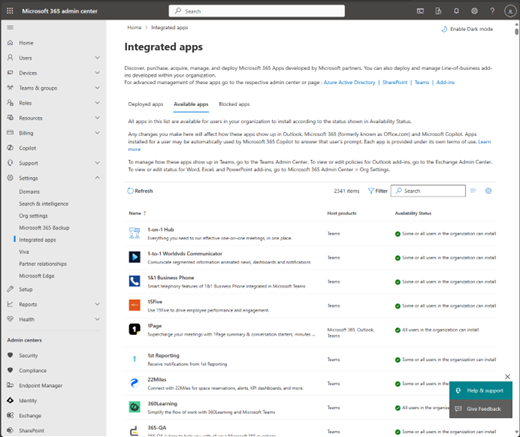
Důležité
V této verzi integrace Copilot Studio s Microsoft Copilot je ve výchozím nastavení zapnutá. To znamená, že pluginy vytvořené v Copilot Studio se zobrazí uživatelům pod „Copilot Studio“ nebo „Power Automate“, i když správci tenantů aplikaci explicitně nenasadili pro koneční uživatelé. To se může v budoucnu změnit.
Upozorňujeme, že jako správce můžete stále blokovat zobrazování pluginů vašim uživatelům zablokováním aplikace v centru pro správu Microsoft 365.
Jakmile váš správce tenanta schválí integrovanou aplikaci, měla by se uživateli zobrazit v seznamu pluginů v uživatelském rozhraní Microsoft Copilot.
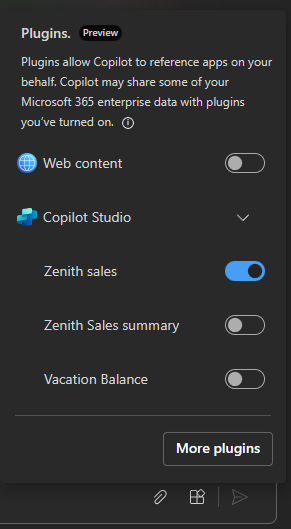
Po aktivaci může váš uživatel klást otázky aplikaci Microsoft Copilot a zobrazit spuštěný plugin a vrátit nejrelevantnější výsledky.
Poznámka:
Chcete-li odebrat konverzační akci z katalogu, v údajích konverzační akce zrušte zaškrtnutí políčka Stav, uložte konverzační akci a poté ji znovu publikujte, čímž ji odstraníte z registru Dataverse a katalogu aplikací Microsoft Copilot.
Tip
Interakce s orchestrátorem Microsoft Copilot bude pravděpodobně vypadat jinak než při integraci s předchozími systémy.
- Microsoft Copilot vždy přepíše vaše odpovědi svým vlastním hlasem. V tomto Preview není možné, aby byl obsah předán beze změny koncovému uživateli.
- Popis vaší konverzační akce je rozhodující pro to, jak spolehlivě bude vyvolána. Popis učí orchestrátora, v čem je vaše akce dobrá a jaké odpovědi může poskytnout. Při psaní popisu pište přirozeně a zvažte experimentování se změnami, abyste dosáhli co nejlepšího výsledku.
Váš názor
Připravujeme: V průběhu roku 2024 budeme postupně vyřazovat problémy z GitHub coby mechanismus zpětné vazby pro obsah a nahrazovat ho novým systémem zpětné vazby. Další informace naleznete v tématu: https://aka.ms/ContentUserFeedback.
Odeslat a zobrazit názory pro